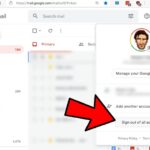Cara mengetahui password administrator windows xp – Lupa password administrator Windows XP? Jangan panik! Artikel ini akan memandu Anda melalui berbagai cara untuk mengakses kembali akun administrator Windows XP, mulai dari metode sederhana seperti menggunakan “Last Known Good Configuration” hingga teknik yang lebih kompleks seperti menggunakan “Offline NT Password & Registry Editor”. Kami akan membahas berbagai opsi, mulai dari cara paling aman hingga solusi yang lebih ekstrem, untuk membantu Anda mendapatkan kembali kendali atas komputer Anda.
Kehilangan akses ke akun administrator Windows XP bisa menjadi masalah serius. Anda mungkin tidak dapat mengakses data penting, menginstal program, atau bahkan menjalankan sistem operasi Anda. Untungnya, ada beberapa solusi yang bisa Anda coba untuk mengatasi masalah ini. Artikel ini akan membahas berbagai metode yang tersedia, disertai dengan langkah-langkah yang mudah diikuti untuk membantu Anda mendapatkan kembali akses ke akun administrator Windows XP.
Cara Mengetahui Password Administrator Windows XP
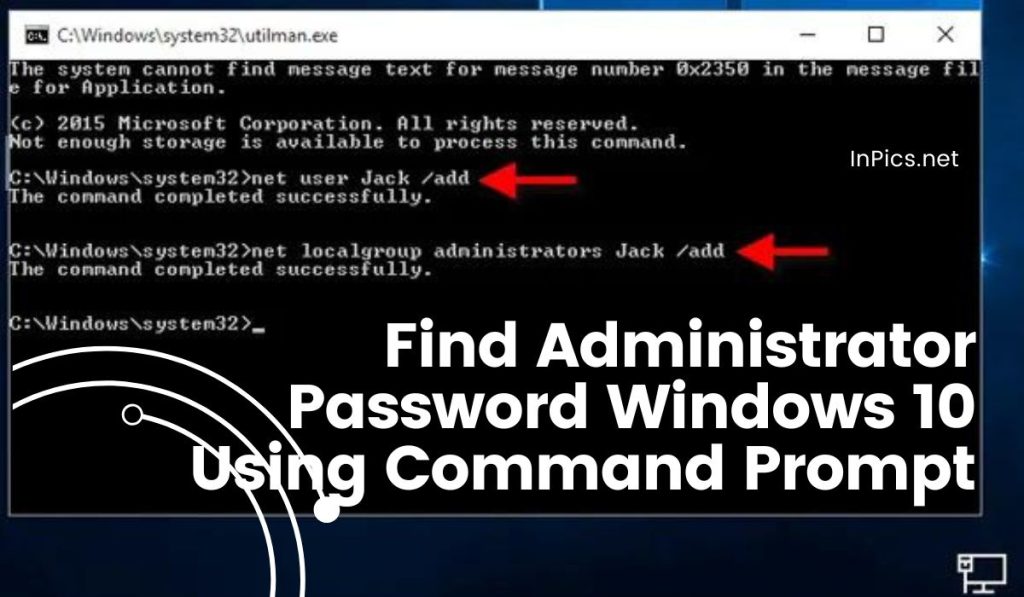
Lupa password administrator Windows XP bisa jadi masalah besar, mengunci akses Anda ke sistem. Untungnya, ada beberapa cara untuk mendapatkan kembali akses ke akun administrator. Berikut beberapa metode yang bisa Anda coba:
Menggunakan Menu “Last Known Good Configuration”
Metode ini hanya efektif jika Anda pernah berhasil masuk ke Windows XP sebelumnya dengan akun administrator. Menu “Last Known Good Configuration” menyimpan konfigurasi sistem dari sesi login terakhir yang berhasil. Dengan menggunakan menu ini, Anda bisa mencoba mengakses sistem dengan konfigurasi terakhir yang berhasil.
- Saat Windows XP mulai booting, tekan tombol F8 berulang kali hingga menu “Advanced Boot Options” muncul.
- Pilih “Last Known Good Configuration” dari menu dan tekan Enter.
- Windows XP akan mencoba memulai dengan konfigurasi terakhir yang berhasil. Jika berhasil, Anda bisa masuk dengan akun administrator dan mengubah password.
Reset Password Administrator dengan “Windows Password Recovery Boot Disk”
Jika “Last Known Good Configuration” tidak berhasil, Anda bisa menggunakan “Windows Password Recovery Boot Disk” untuk mereset password administrator. Disket ini berisi program khusus yang dapat mengubah password administrator Windows XP.
- Unduh dan buat “Windows Password Recovery Boot Disk” dari situs web terpercaya.
- Masuk ke BIOS komputer dan atur agar komputer boot dari CD/DVD drive.
- Masukkan “Windows Password Recovery Boot Disk” ke CD/DVD drive dan restart komputer.
- Ikuti instruksi pada layar untuk memilih partisi hard drive yang berisi Windows XP dan mereset password administrator.
Menggunakan “Offline NT Password & Registry Editor”
“Offline NT Password & Registry Editor” adalah program yang dapat mengubah password administrator Windows XP tanpa perlu masuk ke sistem. Program ini dapat dijalankan dari CD/DVD atau USB drive.
- Unduh dan buat “Offline NT Password & Registry Editor” dari situs web terpercaya.
- Masuk ke BIOS komputer dan atur agar komputer boot dari CD/DVD drive atau USB drive.
- Masukkan “Offline NT Password & Registry Editor” ke CD/DVD drive atau USB drive dan restart komputer.
- Ikuti instruksi pada layar untuk memilih partisi hard drive yang berisi Windows XP dan mengubah password administrator.
“Windows XP Password Recovery Tool”
“Windows XP Password Recovery Tool” adalah program khusus yang dapat mengakses akun administrator Windows XP tanpa memerlukan password. Program ini dapat dijalankan dari CD/DVD atau USB drive.
- Unduh dan buat “Windows XP Password Recovery Tool” dari situs web terpercaya.
- Masuk ke BIOS komputer dan atur agar komputer boot dari CD/DVD drive atau USB drive.
- Masukkan “Windows XP Password Recovery Tool” ke CD/DVD drive atau USB drive dan restart komputer.
- Ikuti instruksi pada layar untuk memilih partisi hard drive yang berisi Windows XP dan mengakses akun administrator.
Pentingnya Keamanan Akun Administrator: Cara Mengetahui Password Administrator Windows Xp
Di era digital saat ini, keamanan data menjadi prioritas utama. Salah satu aspek penting dalam menjaga keamanan sistem operasi Windows XP adalah menjaga kerahasiaan password administrator. Password administrator merupakan kunci akses utama ke seluruh sistem dan data yang tersimpan di dalamnya. Jika password administrator jatuh ke tangan yang salah, konsekuensinya bisa sangat merugikan.
Risiko Keamanan Jika Password Administrator Diketahui Orang Lain
Jika password administrator Windows XP diketahui orang lain, risiko keamanan yang dihadapi bisa sangat besar. Berikut adalah tabel yang membandingkan risiko keamanan jika password administrator diketahui orang lain dengan risiko keamanan jika password administrator terjaga kerahasiaannya:
| Risiko Keamanan | Password Administrator Diketahui Orang Lain | Password Administrator Terjaga Kerahasiaannya |
|---|---|---|
| Akses Ilegal | Orang yang tidak berwenang dapat mengakses semua data dan sistem, termasuk data pribadi, dokumen penting, dan program aplikasi. | Hanya administrator yang memiliki akses ke sistem dan data. |
| Modifikasi Data | Orang yang tidak berwenang dapat memodifikasi atau menghapus data, termasuk program aplikasi dan sistem operasi. | Hanya administrator yang memiliki hak untuk memodifikasi atau menghapus data. |
| Pencurian Data | Orang yang tidak berwenang dapat mencuri data sensitif, seperti informasi pribadi, data keuangan, dan data bisnis. | Data terlindungi dari akses ilegal dan pencurian. |
| Malware dan Virus | Orang yang tidak berwenang dapat menginstal malware dan virus yang dapat merusak sistem dan data. | Sistem terlindungi dari infeksi malware dan virus. |
| Kerusakan Sistem | Orang yang tidak berwenang dapat merusak sistem operasi dan program aplikasi. | Sistem terlindungi dari kerusakan dan kehilangan data. |
Contoh Ancaman Keamanan
Berikut beberapa contoh ancaman keamanan yang mungkin terjadi jika password administrator Windows XP diketahui orang lain:
- Pencurian data pribadi, seperti nomor kartu kredit, nomor identitas, dan informasi rekening bank.
- Pencurian data bisnis, seperti strategi bisnis, informasi pelanggan, dan data keuangan.
- Instalasi malware dan virus yang dapat merusak sistem dan data.
- Modifikasi atau penghapusan data penting, seperti dokumen, program aplikasi, dan pengaturan sistem.
- Penyalahgunaan hak akses administrator untuk mengendalikan sistem dan melakukan tindakan ilegal.
Pentingnya Mengubah Password Administrator Secara Berkala, Cara mengetahui password administrator windows xp
Mengubah password administrator Windows XP secara berkala sangat penting untuk menjaga keamanan sistem. Hal ini dikarenakan:
- Menurunkan risiko pencurian password. Jika password administrator tidak pernah diubah, risiko password dicuri oleh pihak yang tidak bertanggung jawab semakin tinggi.
- Meningkatkan keamanan sistem. Mengubah password secara berkala membuat sistem lebih sulit diakses oleh orang yang tidak berwenang.
- Mencegah penyalahgunaan hak akses administrator. Jika password administrator diubah secara berkala, orang yang tidak berwenang akan kesulitan untuk menggunakannya.
Langkah-Langkah untuk Mengamankan Akun Administrator
Selain mengubah password administrator secara berkala, ada beberapa langkah lain yang dapat diambil untuk mengamankan akun administrator Windows XP:
- Gunakan password yang kuat dan kompleks, yang terdiri dari kombinasi huruf besar dan kecil, angka, dan simbol.
- Hindari penggunaan password yang mudah ditebak, seperti nama, tanggal lahir, atau kata-kata umum.
- Jangan bagikan password administrator kepada siapa pun.
- Aktifkan fitur “Kontrol Akun Pengguna” (UAC) untuk mencegah perubahan sistem yang tidak sah.
- Pastikan sistem operasi dan program aplikasi selalu diperbarui dengan patch keamanan terbaru.
- Gunakan perangkat lunak antivirus dan anti-malware yang terupdate untuk melindungi sistem dari ancaman.
- Hindari mengakses situs web atau membuka email yang mencurigakan.
- Berhati-hatilah saat mengunduh file dari internet.
Alternatif Cara Mengakses Windows XP
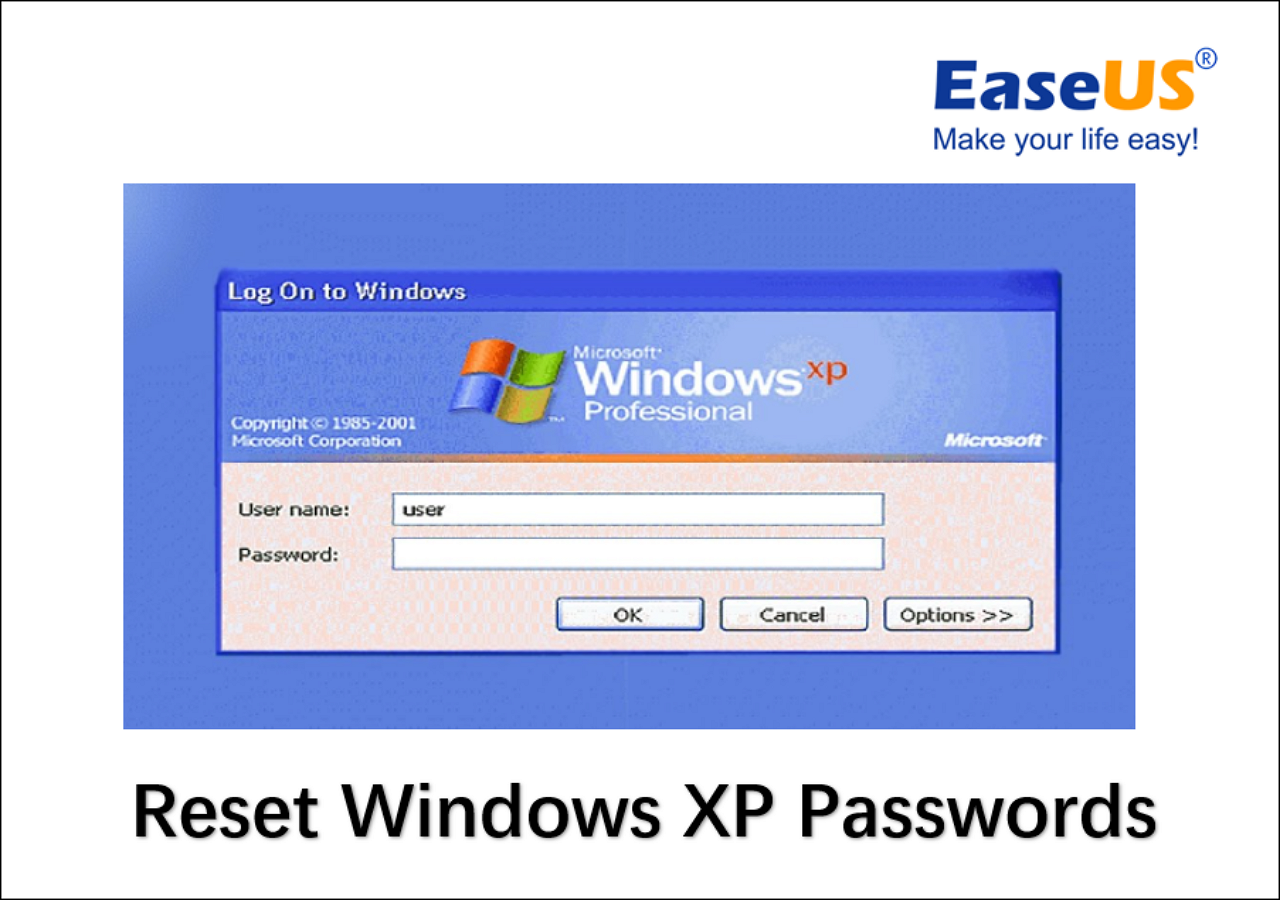
Lupa password administrator Windows XP? Jangan khawatir, masih ada beberapa cara untuk mengakses Windows XP tanpa harus menggunakan akun administrator. Berikut ini beberapa alternatif yang bisa kamu coba:
Menggunakan Akun Pengguna Standar
Jika kamu memiliki akun pengguna standar yang sudah ada, kamu bisa menggunakannya untuk mengakses Windows XP. Namun, perlu diingat bahwa akun pengguna standar memiliki hak akses yang terbatas. Beberapa fitur dan pengaturan mungkin tidak bisa diakses dengan akun pengguna standar.
Membuat Akun Pengguna Baru
Jika kamu tidak memiliki akun pengguna standar, kamu bisa membuat akun pengguna baru dengan hak akses administrator. Untuk membuat akun pengguna baru, ikuti langkah-langkah berikut:
- Restart komputer dan tekan tombol F8 saat komputer mulai booting.
- Pilih “Safe Mode with Command Prompt” dari menu pilihan booting.
- Ketik “net user [nama_akun] [password]” di Command Prompt. Ganti “[nama_akun]” dengan nama akun yang ingin kamu buat dan “[password]” dengan password yang ingin kamu gunakan.
- Tekan Enter. Akun pengguna baru akan dibuat dengan hak akses administrator.
Menggunakan “Safe Mode”
Safe Mode adalah mode booting yang memungkinkan Windows XP untuk dijalankan dengan hanya menggunakan driver dan program yang paling penting. Dengan menggunakan Safe Mode, kamu bisa mengakses Windows XP tanpa harus memasukkan password administrator. Untuk masuk ke Safe Mode, ikuti langkah-langkah berikut:
- Restart komputer dan tekan tombol F8 saat komputer mulai booting.
- Pilih “Safe Mode” dari menu pilihan booting.
- Windows XP akan dijalankan dalam Safe Mode. Kamu bisa mengakses Windows XP tanpa harus memasukkan password administrator.
Panduan Tambahan
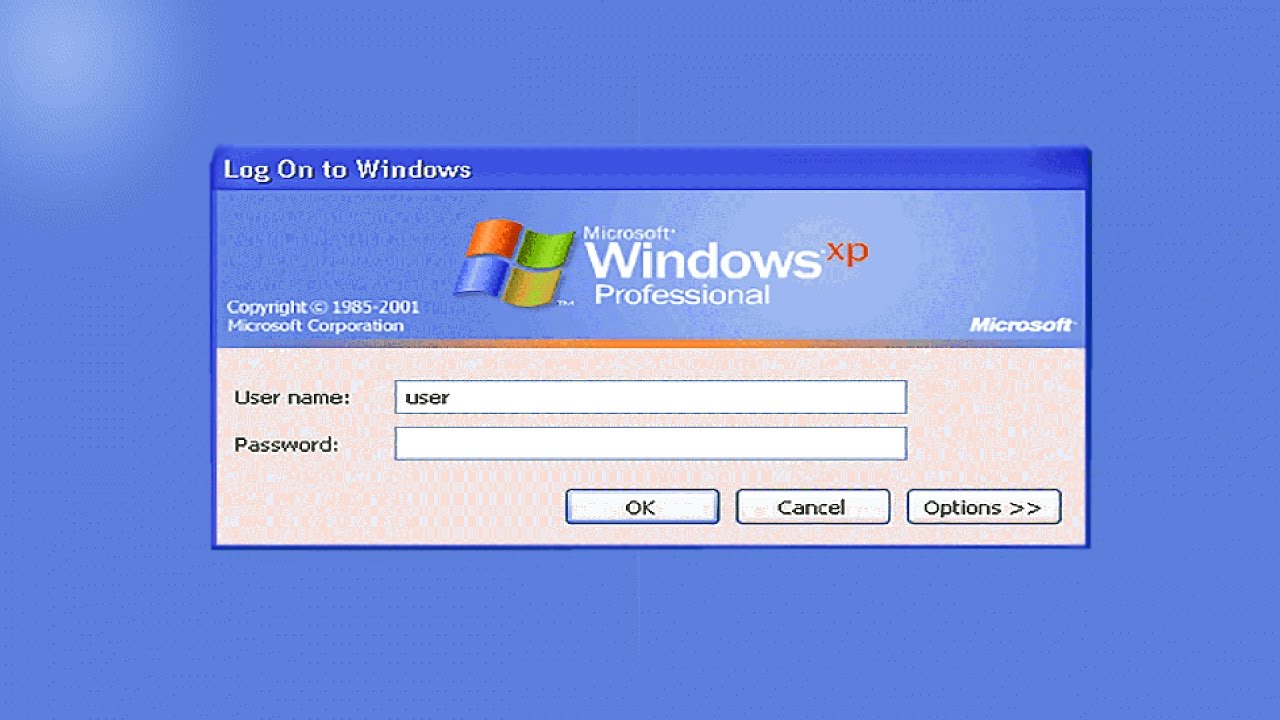
Jika Anda telah mencoba semua cara di atas dan masih belum bisa masuk ke akun administrator Windows XP, ada beberapa langkah tambahan yang bisa Anda coba. Langkah-langkah ini mungkin memerlukan pengetahuan teknis yang lebih tinggi, jadi pastikan Anda memahami risiko sebelum melanjutkan.
Menginstal Ulang Windows XP
Jika Anda tidak dapat memulihkan akses ke akun administrator, menginstal ulang Windows XP adalah pilihan terakhir. Proses ini akan menghapus semua data dan program yang terinstal pada komputer Anda, jadi pastikan Anda telah membuat cadangan data penting Anda sebelum melanjutkan.
- Siapkan CD atau DVD instalasi Windows XP.
- Masukkan CD atau DVD ke komputer Anda dan restart komputer.
- Ikuti petunjuk di layar untuk menginstal Windows XP. Anda akan diminta untuk memilih partisi hard disk tempat Anda ingin menginstal Windows XP. Pastikan Anda memilih partisi yang benar untuk menghindari kehilangan data.
- Setelah instalasi selesai, Anda akan diminta untuk membuat akun administrator baru. Gunakan kata sandi yang mudah diingat dan aman.
Memulihkan Windows XP dengan System Restore
System Restore adalah fitur bawaan Windows XP yang memungkinkan Anda mengembalikan komputer Anda ke kondisi sebelumnya. Ini bisa berguna jika Anda telah menginstal program baru atau membuat perubahan pada sistem Anda yang menyebabkan masalah.
- Buka menu “Start” dan pilih “All Programs”.
- Klik “Accessories” lalu “System Tools”.
- Pilih “System Restore”.
- Ikuti petunjuk di layar untuk memilih titik pemulihan yang ingin Anda gunakan.
Mengunduh dan Menginstal Pembaruan Keamanan
Windows Update adalah layanan yang disediakan oleh Microsoft untuk mengunduh dan menginstal pembaruan keamanan terbaru untuk Windows XP. Pembaruan keamanan ini penting untuk melindungi komputer Anda dari serangan malware dan virus.
- Buka menu “Start” dan pilih “Control Panel”.
- Klik “Windows Update”.
- Pilih “Check for Updates”.
- Ikuti petunjuk di layar untuk mengunduh dan menginstal pembaruan yang tersedia.
Menggunakan Windows Firewall
Windows Firewall adalah fitur bawaan Windows XP yang membantu melindungi komputer Anda dari serangan malware dan virus yang mencoba masuk dari internet. Windows Firewall secara default diaktifkan, tetapi Anda dapat menyesuaikan pengaturan keamanan jika diperlukan.
- Buka menu “Start” dan pilih “Control Panel”.
- Klik “Windows Firewall”.
- Anda dapat memilih untuk mengaktifkan atau menonaktifkan Windows Firewall, dan Anda juga dapat menyesuaikan pengaturan keamanan.
Ringkasan Penutup
Menemukan cara untuk mengakses kembali akun administrator Windows XP adalah langkah penting untuk memastikan Anda memiliki kendali penuh atas komputer Anda. Ingat, menjaga keamanan akun administrator sangat penting. Gunakan metode yang sesuai dengan kebutuhan Anda dan selalu berhati-hati saat mengakses sistem operasi Anda. Pastikan Anda selalu menerapkan langkah-langkah keamanan yang diperlukan untuk melindungi akun administrator Anda di masa depan.
Bagian Pertanyaan Umum (FAQ)
Bagaimana cara membuat akun pengguna baru di Windows XP?
Anda dapat membuat akun pengguna baru di Windows XP dengan masuk ke Control Panel > User Accounts. Di sana, Anda dapat memilih opsi untuk menambahkan akun pengguna baru.
Apakah ada cara lain untuk mengakses Windows XP tanpa password administrator?
Ya, Anda dapat mencoba menggunakan “Safe Mode” dengan menekan tombol F8 saat komputer booting. Namun, opsi ini mungkin tidak tersedia di semua versi Windows XP.
Apa yang harus saya lakukan jika saya lupa password administrator dan tidak dapat mengakses Windows XP?
Jika Anda tidak dapat mengakses Windows XP, Anda mungkin perlu menginstal ulang sistem operasi. Namun, pastikan Anda memiliki backup data penting sebelum menginstal ulang.